COVID - 19 berührungsloses Thermometer
Komponenten und Verbrauchsmaterialien
| × | 1 | ||||
 |
| × | 1 | |||
 |
| × | 1 | |||
| × | 1 | ||||
| × | 1 | ||||
 |
| × | 1 |
Apps und Onlinedienste
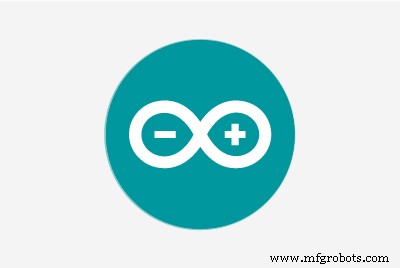 |
| |||
|
Über dieses Projekt
Berührungsloses Thermometer
Die kontinuierliche Überwachung der Körpertemperatur ist eine Möglichkeit, einen Corona-Patienten zu erkennen. Es gibt so viele Arten von Thermometern auf dem Markt. Das normale Thermometer kann die Temperatur eines Covid-Patienten messen und kann auch das Virus verbreiten. In dieser besonderen Situation können wir das berührungslose Thermometer verwenden. Und dieses Gerät ist auch als Temperaturpistole bekannt. Die größte Herstellung dieser Temperaturpistole China. Und dieses Gerät ist teuer. Aber dieser Lockdown und Covid-19-Threads erschweren die Produktion dieses Geräts.
Wir können ein berührungsloses Thermometer mit einigen allgemein verfügbaren Komponenten herstellen.
Wie funktioniert es?
Die Hauptkomponente dieses berührungslosen Thermometers ist ein berührungsloser Temperatursensor MLX90614. Die Funktionsweise von MLX90614 wird im nächsten Absatz beschrieben. Der Ausgang dieses Sensors ist mit Arduino Nano verbunden. Arduino druckt die Temperatur auf dem Smartphone mit Hilfe der Serial Monitor Android App. Also kein externes Netzteil erforderlich. Weil Arduino und Sensor Strom vom Smartphone beziehen.
MLX90614 IR-Temperatursensor

MLX90614 ist ein IR-Temperatursensor für berührungslose Temperaturmessungen. Es verfügt über eine I2C-Schnittstelle zur Kommunikation mit dem Mikrocontroller. Hier verwenden wir Arduino Nano als Mikrocontroller. Dieser Temperatursensor kann die Temperatur messen, ohne das Objekt zu berühren. Es hat 0,5 Grad Celsius über einen weiten Temperaturbereich.
Lass es machen!!!!!!!!
Schritt - 1
Zuerst müssen wir eine Skizze mit Arduino IDE erstellen.
Öffnen Sie die Arduino IDE und öffnen Sie einen neuen Arbeitsbereich. Wir müssen eine Bibliothek hinzufügen. Gehen Sie zu Skizze>Bibliothek einschließen>Bibliotheksmanager. Suchen Sie dann nach Adafruit MLX90614 und installieren Sie es.
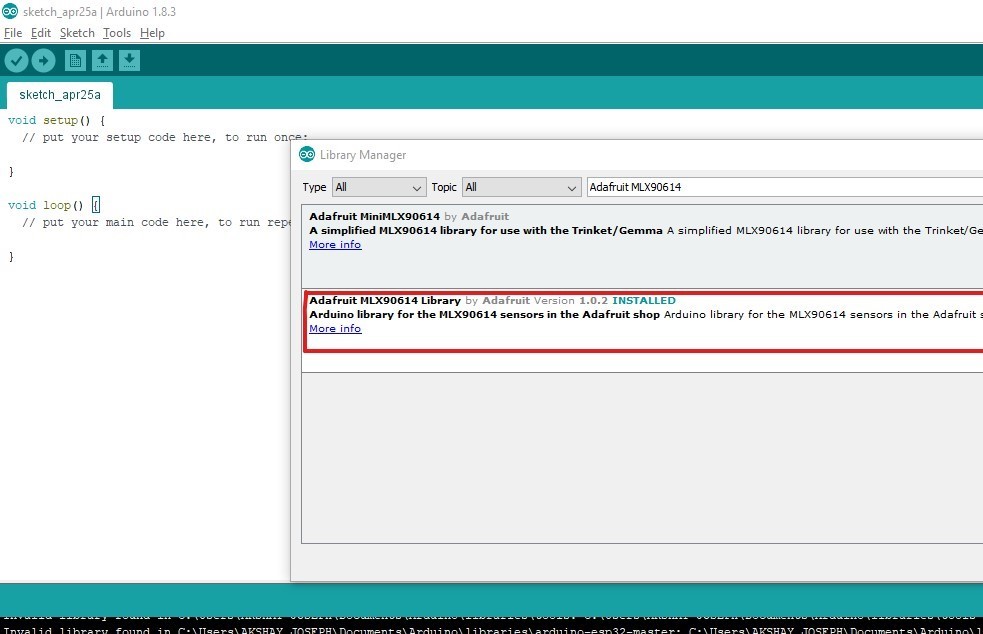

Schließen Sie dann Arduino IDE und The Open Arduino IDE wieder. Fügen Sie dann die Header-Datei "Adafruit_MLX90614.h" für eine bessere Kommunikation mit dem MLX90614-Temperatursensor hinzu. Fügen Sie dann eine weitere Header-Datei "Wire.h" für die I2C-Kommunikation hinzu. Definieren Sie dann eine Variable "mlx", um den MLX90614-Sensor aufzurufen. Und rufen Sie die Funktion Adafruit_MLX90614() für diese Variable auf.
#include
#include
Adafruit_MLX90614 mlx =Adafruit_MLX90614(); Schritt - 2
Jetzt müssen wir den Einrichtungsteil codieren.
Beginnen Sie zuerst die serielle Kommunikation mit der Brutrate von 9600. Dann starten Sie den Sensor mit dem Schlüsselwort "mlx.begin()".
void setup() {
Serial.begin(9600);
mlx.begin();
} Der Einrichtungsteil ist abgeschlossen. Als nächstes werde ich den Loop-Teil codieren.
Zuerst drucke ich ein Wort "Temperatur" und drucke dann die vom Sensor erfasste Temperatur. Hier die Temperatur in Celsius. Also rufen wir die Funktion "mlx.readObjectTempC()" auf und drucken dann die Einheit als "Celsius". In der nächsten Zeile müssen wir das Wort "Temperature" erneut drucken. Und dann die Temperatur in Fahrenheit drucken. Dazu verwenden wir die Funktion "mlx.readAmbientTempF()". Drucken Sie dann die Einheit als "Fahrenheit". Drucken Sie als nächstes eine neue Zeile und warten Sie 500 Millisekunden auf den nächsten Messwert.
void loop() {
Serial.print("Temperature:");
Serial.print(mlx.readObjectTempC());
Serial.println("Celsius");
Serial.print("Temperature :");
Serial.print(mlx.readObjectTempF());
Serial.println("Fahrenheit");
Serial.println();
delay(500);
} Der Codierteil ist abgeschlossen. Den vollständigen Code finden Sie im Codeteil dieses Artikels. Laden Sie den Code auf Arduino Nano hoch.
Hardware-Verbindung
Arduino Nano MLX90614
A4 - SDA
A5 - SDL
3.3V - Vcc
GND - GND
Verdrahten Sie die Schaltung mit Hilfe der obigen Daten oder des Schaltplans. Stellen Sie nun den Arduino Nano und den Sensor in ein Gehäuse ein. Setzen Sie ein Loch in das Gehäuse, damit der Sensor die Temperatur ablesen kann. Setzen Sie ein weiteres Loch, um das USB-Kabel mit dem Arduino-Board zu verbinden. Verbinden Sie dann den USB mit Arduino und das andere Ende mit dem Smartphone. Installieren Sie die serielle Monitor-App und stellen Sie die Baurd-Rate auf 9600 ein.
Das Projekt ist abgeschlossen
Hier können Sie unserer Telegrammgruppe beitreten oder INNOVATION suchen.
BLEIBEN SIE ZUHAUSE, BLEIBEN SIE SICHER, BLEIBEN SIE KREATIV. Lass die Kette brechen.
Folge mir auf,
Instagram:five_volt_player
Facebook:Akshay Joseph
Github :akshayjoseph666
Kontakt:[email protected]
Teilen Sie Ihre Erfahrungen und Vorschläge im Kommentarfeld mit.
Vorherige Artikel
- Berührungsloser Handwasch-Timer
- Automatischer Wasserhahn
- Automatisches Händedesinfektionsmittel
- Schnittstellen-Ultraschallsensor mit Arduino Uno
- Servomotor mit Arduino Uno und Drucktaste steuern
- Servomotor mit Arduino Uno und POT steuern
- Servomotor-Schnittstelle mit Arduino Uno
Code
- Berührungsloses Thermometer
Berührungsloses Thermometer Arduino
//Skizze erstellt von Akshay Joseph#include#include Adafruit_MLX90614 mlx =Adafruit_MLX90614();void setup() { Serial.begin(9600); mlx.begin(); } ungültige Schleife () { Serial.print ( "Temperatur:"); Serial.print (mlx.readObjectTempC (); Serial.println("Celsius"); Serial.print ( "Temperatur:"); Serial.print(mlx.readObjectTempF());Serial.println("Fahrenheit");Serial.println();delay(500);}
Schaltpläne
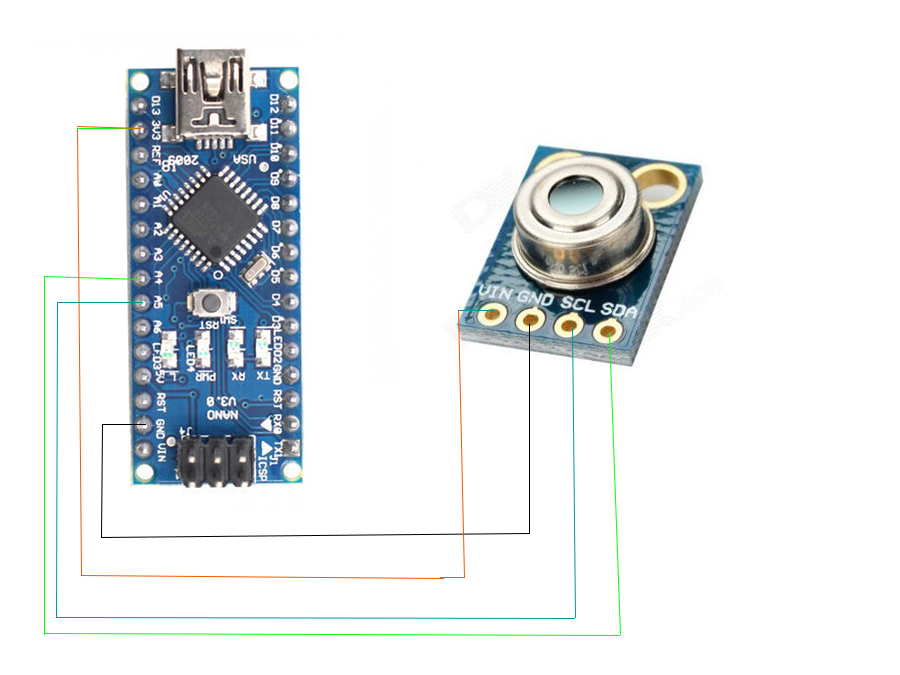
Herstellungsprozess



